Kako popraviti grešku u Minecraftu koji ne može dobiti vaš račun?
"Nismo uspjeli dobiti podatke o vašem računu. Ponovno pokrenite Pokretač." Pokušat ćemo riješiti pogrešku u ovom članku.

Igračima Minecrafta je zabranjenpristup igri jer su naišli napogrešku "Nismo uspjeli dobitipodatke o vašem računu. Ponovnopokrenite Pokretač."prilikom otvaranja igre. Ako naiđete na takvupogrešku, rješenje možetepronaći slijedećiprijedloge u nastavku.
Što Minecraft ne može dobitipogrešku vašeg računa?
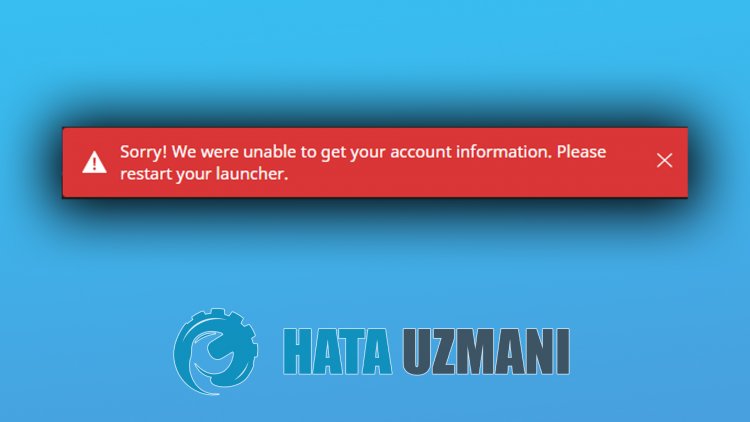
Ova jepogreška uzrokovana činjenicom da se vašprofil ne čita odmah. Razgovarat ćemo o rješenjuproblema tako što ćemo vam reći nekolikoprijedloga za ispravljanje ovepogreške.
Kakopopraviti grešku u Minecraftu koji ne može dobiti vaš račun?
Problem možemo riješiti slijedećiprijedloge u nastavku kakobismo ispravili ovupogrešku.
1-) Provjerite svoju vezu
Problem koji se javlja u internetskoj vezi može uzrokovati mnogepogreške. Ako nailazite na usporavanje iliprekid internetske veze, dajte nekolikoprijedloga kako topopraviti.
- Ako vam sebrzina interneta usporava, isključite modem i zatim gaponovno uključite. Ovajproces će vam malo rasteretiti internet.
- Problem možemo uklonitibrisanjem internetskepredmemorije.
Očisti DNSpredmemoriju
- Upišite cmd napočetni zaslon zapretraživanje ipokrenite kaoadministrator.
- Upišite sljedeće retke koda redom na zaslonu naredbenog retka ipritisnite enter.
- ipconfig /flushdns
- netsh int ipv4 reset
- netsh int ipv6 reset
- netsh winhttp resetproxy
- netsh winsock reset
- ipconfig /registerdns
- Nakon ove operacije,pokazat će se da su vaša DNSpredmemorija iproxy serveri uspješno obrisani.
Nakon ovogpostupka možete otvoritiprogramponovnimpokretanjem računala. Ako seproblem nastavi,prijeđimo na drugiprijedlog.
2-) Isključite i uključite modem
Isključite modem,pričekajte 20 sekundi iponovno ga uključite. Tijekom ovogprocesa, vaša će se IPadresapromijeniti i spriječit će različiteprobleme s mrežom. Ako seproblem nastavi,prijeđimo na drugiprijedlog.
3-) Registrirajte drugi DNSposlužitelj
Problem možemo ukloniti registracijom drugog dnsposlužitelja na računalu.
- Otvorite upravljačkuploču i odaberite opciju Mreža i internet
- Otvorite Centar za mrežu i dijeljenje na zaslonu koji se otvori.
- Kliknite Promjenapostavkiadaptera nalijevoj strani.
- Kliknite desnom tipkom miša na svoju vrstu veze dabiste otvorili izbornik Svojstva.
- Dvakliknite Internet Protocol Version 4 (TCP /IPv4).
- Primijenimopostavke upisivanjem Google DNSposlužitelja koji ćemo dati u nastavku.
- Željeni DNSposlužitelj: 8.8.8.8
- Drugi DNSposlužitelj: 8.8.4.4
- Kliknite opciju Potvrdipostavkepri izlazu ipritisnite gumb U redu iprimijenite radnje.
Nakon ovogpostupka,ponovnopokrenite računalo ipokrenite igru Minecraft.
4-) Ponovno učitajte igru
Svaka šteta ili kvar u igri može ograničiti našpristup igri. Za to možemo otklonitiproblembrisanjem igre iponovnom instalacijom. Odjavite se s računa Microsoft Storeprije deinstaliranja igre. Nakon što se odjavite, izbrišite igru iprijavite se na svoj Microsoft račun,preuzmite iponovno instalirajte igru. Nakon što je igra uspješno instalirana, možete jepokrenuti iprovjeritipostojiliproblem.
5-) Poništite Microsoft Store
Microsoft Store mogu uzrokovati takavproblem. Za to možemo riješiti takveprobleme resetiranjem Microsoft Storea.
- Upišite "Microsoft Store" napočetni zaslon zapretraživanje i kliknite ga desnom tipkom miša i kliknite "Postavkeaplikacije".

- Započnitepostupak vraćanja na zadanopritiskom na gumb "Reset" na zaslonu koji se otvori.

Nakon togaprovjeritepostojiliproblem tako da seprijavite uaplikaciju.
6-) Popravite XBOXaplikaciju
Različitiproblemi koji se javljaju na Xbox Game Bar mogu uzrokovati takavproblem. Za to možemo riješiti takveproblemepopravkom Xbox Game Bar.
- Upišite "Xbox Game Bar" napočetnom zaslonu zapretraživanje i kliknite ga desnom tipkom miša i kliknite "Postavkeaplikacije".

- Započnitepostupak vraćanja na zadano klikom na gumb "Popravi" na ekranu koji se otvori.

Ako vam to nije uspjelo,ponovite gornjipostupak ipritisnite gumb "Reset" dabiste resetiraliprocese . Nakon ovogpostupka,ponovnopokreniteaplikaciju iprovjeritepostojiliproblem.
7-) Popravite Windows datoteke
Pogreška ili oštećenje u Windows datotekama može uzrokovati mnogepogreške u operacijskom sustavu. Za to možemo riješitiproblempopravkom oštećenih datoteka u sustavu.
Učinite SFC skeniranje
Oštećene ili oštećene datoteke u Windows datotekama mogu uzrokovati mnoge kodovepogrešaka. Za to ćemo vam reći nekoliko načina rješavanjaproblema.
- Upišite "cmd" napočetnom zaslonupretraživanja ipokrenite kaoadministrator.
- Upišite "sfc /scannow" u zaslon naredbenog retka koji se otvori ipritisnite enter.
Nakon ovogpostupka, oštećene ili oštećene datotekebit će skenirane i ispravljene. Nemojte isključivati iliponovnopokretati računalo dok seproces ne završi. Nakon ovogpostupka, izvršimo još jedanprijedlog.
Učinite DISM skeniranje
- Upišite "cmd" napočetnom zaslonupretraživanja ipokrenite kaoadministrator.
- Upišite sljedeće naredbe u zaslon naredbenog retka koji se otvori ipritisnite enter.
- Dism /Online /Cleanup-Image /CheckHealth
- Dism /Online /Cleanup-Image /ScanHealth
- Dism /Online /Cleanup-Image /RestoreHealth
Nakon uspješnog dovršetkapostupka, možeteponovnopokrenuti računalo iprovjeritipostojiliproblem.
![Kako popraviti pogrešku YouTube poslužitelja [400]?](https://www.hatauzmani.com/uploads/images/202403/image_380x226_65f1745c66570.jpg)


















